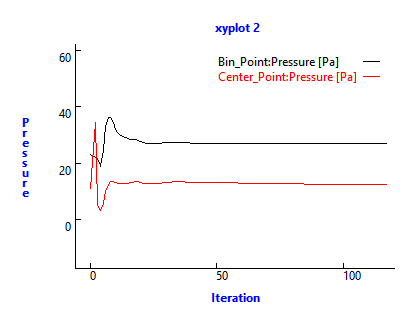Filtro a ciclone con separazione di particelle - Esercizio 7 - Analisi dei risultati
Questo esercizio descrive come analizzare i risultati durante e dopo la simulazione. Per nascondere le superfici CAD (non il dominio fluido), alternate
 Corpi Flow Analysis (Flow Analysis Bodies)
Corpi Flow Analysis (Flow Analysis Bodies) e
 Corpi CAD (CAD Bodies)
Corpi CAD (CAD Bodies) nel gruppo
Mostra (Show). Fate clic su
 Pannello grafico XY (XYPlot Panel)
Pannello grafico XY (XYPlot Panel) per visualizzare il grafico XY.
Visualizzazione dei contorni di pressione su un limite
| Pressione: [Pa] : Flusso 35.0 0.0 |
1. In
 Condizioni al limite (Boundary Conditions)
Condizioni al limite (Boundary Conditions) >
 General Boundaries
General Boundaries, selezionate
CYCLONE_4_1_FLUID.
2. Nella scheda Vista (View) del pannello Proprietà (Properties), per Superficie (Surface) impostate i valori delle opzioni elencati di seguito.
◦ Keep drawing - Sì (Yes)
◦ Griglia (Grid) - No
◦ Profilo (Outline) - No
◦ Variabile (Variable) - Pressure: [Pa] : Flow
◦ Min - 0
◦ Max - 35
Visualizzazione dei contorni di velocità su un limite
| Velocity Magnitude: [m/s] : Flow 2.646 0.0 |
1. Create una sezione.
2. Selezionate Section 01.
3. Nella scheda Modello (Model) del pannello Proprietà (Properties) impostate i valori delle opzioni elencati di seguito.
◦ Tipo (Type) - Plane X
◦ Posizione (Position) - 0
4. Nella scheda Vista (View) del pannello Proprietà (Properties), per Superficie (Surface) impostate i valori delle opzioni elencati di seguito.
◦ Keep drawing - Sì (Yes)
◦ Griglia (Grid) - No
◦ Profilo (Outline) - Sì (Yes)
◦ Variabile (Variable) - Velocity Magnitude: [m/s] : Flow
Visualizzazione delle particelle in un dominio
1. Nell'albero Flow Analysis selezionate Particella (Particle).
2. Nella scheda Modello (Model) del pannello Proprietà (Properties), impostate Particle Size Scale (view only) su 750.
3. Nella scheda Vista (View) del pannello Proprietà (Properties), per Superficie (Surface) impostate i valori delle opzioni elencati di seguito.
◦ Keep drawing - Sì (Yes)
◦ Colore (Color) - RGB(255,0,0)
4. Nell'albero Flow Analysis selezionate Particella01 (Particle01).
5. Nella scheda Modello (Model) del pannello Proprietà (Properties), impostate Particle Size Scale (view only) su 8.
6. Nella scheda Vista (View) del pannello Proprietà (Properties), per Superficie (Surface) impostate i valori delle opzioni elencati di seguito.
◦ Keep drawing - Sì (Yes)
◦ Colore (Color) - RGB(0,0,255)
7. Fate clic su

sulla barra degli strumenti grafici per visualizzare gli elementi di stile. Selezionate
 Linee nascoste (Hidden Line)
Linee nascoste (Hidden Line).
Plottaggio della portata al limite di uscita
1. Nell'albero Flow Analysis, fate clic su
 Condizioni al limite (Boundary Conditions)
Condizioni al limite (Boundary Conditions) >
 General Boundaries
General Boundaries.
2. Selezionate Inlet e Outlet.
3. Fate clic su
 Grafico XY (XYPlot)
Grafico XY (XYPlot). Una nuova entità
xyplot1 viene aggiunta nell'albero Flow Analysis in
Risultati (Results) >
Superfici derivate (Derived Surfaces) >
Grafici XY (XY Plots).
4. Selezionate xyplot1.
5. Nel pannello Proprietà (Properties) impostate Variabile (Variable) su Portata (Mass Flux).
6. Fate clic su
 Arresta (Stop)
Arresta (Stop) ed
 Esegui (Run)
Esegui (Run), se necessario.
Plottaggio della pressione al punto di monitoraggio
1. In Risultati (Results) nell'albero Flow Analysis fate clic su Punti di monitoraggio (Monitoring Points).
2. Selezionate Center_Point.
3. Fate clic su
 Grafico XY (XYPlot)
Grafico XY (XYPlot). Una nuova entità
xyplot2 viene aggiunta nell'albero Flow Analysis in
Risultati (Results) >
Superfici derivate (Derived Surfaces) >
Grafici XY (XY Plots).
4. Selezionate xyplot2.
5. Nel pannello Proprietà (Properties) impostate Variabile (Variable) su Pressione (Pressure).
6. Fate clic su
 Arresta (Stop)
Arresta (Stop) ed
 Esegui (Run)
Esegui (Run), se necessario.
 Corpi Flow Analysis (Flow Analysis Bodies) e
Corpi Flow Analysis (Flow Analysis Bodies) e  Corpi CAD (CAD Bodies) nel gruppo Mostra (Show). Fate clic su
Corpi CAD (CAD Bodies) nel gruppo Mostra (Show). Fate clic su  Pannello grafico XY (XYPlot Panel) per visualizzare il grafico XY.
Pannello grafico XY (XYPlot Panel) per visualizzare il grafico XY. Corpi Flow Analysis (Flow Analysis Bodies) e
Corpi Flow Analysis (Flow Analysis Bodies) e  Corpi CAD (CAD Bodies) nel gruppo Mostra (Show). Fate clic su
Corpi CAD (CAD Bodies) nel gruppo Mostra (Show). Fate clic su  Pannello grafico XY (XYPlot Panel) per visualizzare il grafico XY.
Pannello grafico XY (XYPlot Panel) per visualizzare il grafico XY.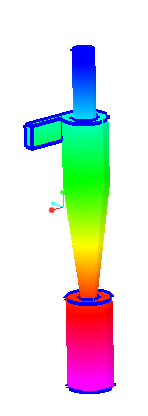
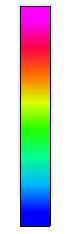
 Condizioni al limite (Boundary Conditions)
Condizioni al limite (Boundary Conditions) General Boundaries
General Boundaries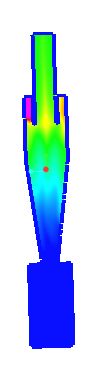
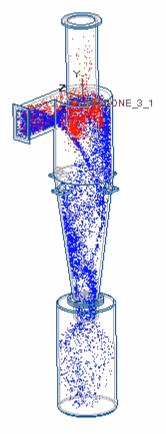
 sulla barra degli strumenti grafici per visualizzare gli elementi di stile. Selezionate
sulla barra degli strumenti grafici per visualizzare gli elementi di stile. Selezionate  Linee nascoste (Hidden Line)
Linee nascoste (Hidden Line)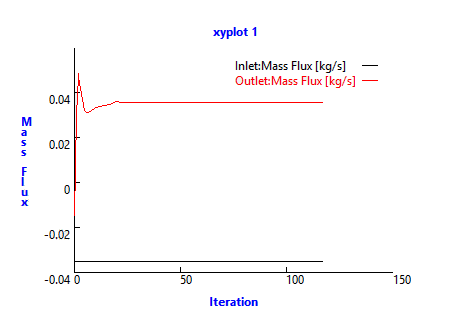
 Grafico XY (XYPlot)
Grafico XY (XYPlot) Arresta (Stop)
Arresta (Stop) Esegui (Run)
Esegui (Run)